Cách chuyển video thành GIF đơn giản trên Android, iPhone
Cách chuyển video thành GIF đơn giản trên Android, iPhone
Giờ đây, bạn hoàn toàn có thể chỉnh sửa video tuỳ theo ý thích cửa mình bằng các công cụ đa năng có trên chiếc điện thoại của bạn nhưng bạn đã biết cách để chuyển video thành GIF trên iPhone và Android chưa? Edit và chỉnh sửa video sao cho thật hào nhoáng giờ đây là điều rất bình thường mà bất cứ ai cũng có thể làm được nhưng chuyển đổi nó sang định dạng GIF thì lại là một câu chuyện hoàn toàn khác nhé! Bài viết dưới đây là những thủ thuật, để bạn có thể thực hiện cách chuyển video thành ảnh GIF trên Android và iPhone mà bạn có thể tham khảo.
GIF là gì? Chuyển video thành GIF đơn giản
Trước khi đi sâu vào tìm hiểu về những thủ thuật, cách thức chuyển đổi video thành GIF thì bạn cần phải biết được GIF là gì? Công dụng và chức năng của nó dùng để làm gì? Ưu và nhược điểm?
Trước hết, GIF là viết tắt của cụm từ tiếng Anh Graphics Interchange Format có nghĩa là thay đổi định dạng đồ hoạ. Hay nói một cách đơn giản thì GIF là một định dạng để tạo hình ảnh giống như những định dạng quen thuộc mà chúng ta vẫn thường thấy như JPG, PNG… Khác biệt duy nhất của GIF với các định dạng còn lại là nó có thể được dùng để tạo ra được những hình ảnh động vô cùng thú vị.

Vào thời điểm ra đời, mục tiêu của các nhà phát triển GIF là thúc đẩy việc trao đổi hay tải hình ảnh trên những đường truyền được nhanh chóng hơn. Những ảnh GIF sử dụng một loại định dạng tập tin có tên là bitmap với những hình ảnh có số lượng màu ít hơn 256 màu trên mỗi khung hình. Định dạng đặc biệt này có đặc điểm là nén và truyền tải nó trên một đường truyền dữ liệu có lưu lượng nhỏ để quá trình của nó được tăng tốc nhanh hơn.
Với định dạng GIF, bạn có thể lưu trữ, truyền tải mọi thông điệp vui nhộn, cảm nghĩ và trạng thái của mình đến với mọi người trên một định dạng hoàn toàn mới lạ mang đến cho bạn những trải nghiệm hoàn toàn độc đáo. Điểm đặc biệt của GIF là nó cho phép người dùng sử dụng cùng và tạo ra định dạng đặc biệt này từ những hình ảnh ít màu, ảnh chuyển động và những icon nhỏ nhắn, cute khác trên các mạng xã hội như Facebook, Twitter…
Định dạng mới lạ và độc đáo ấy chỉ gói gọn vào trong một file có kích cỡ rất khiêm tốn, thậm chí có thể được so sánh với định dạng JPEG - định dạng hình ảnh có kích thước nhẹ nhất hiện nay.
Tuy nhiên, nhược điểm duy nhất của định dạng này là nó không thể nén những hình ảnh có số lượng màu vượt quá con số 256. Những hình ảnh có số màu quá lớn như vậy không còn thích hợp để nén và tạo thành 1 GIF được nữa.
>>>Xem thêm: Hướng dẫn cách chèn logo vào video online qua trang web miễn phí, bằng mềm. Xem ngay!
Cách chuyển video thành GIF nhanh chóng, đơn giản
Hiện nay có rất nhiều cách để có thể chuyển đổi một video thành định dạng GIF. Tuy nhiên, tùy theo điện thoại bạn đang sử dụng là thuộc hệ điều hành IOS hay Android thì lại có những cách khác nhau.
Chuyển video thành GIF trên iPhone
So với Android, việc thiết kế và sáng tạo các ảnh GIF từ video trên những chiếc điện thoại iPhone có vẻ dễ dàng hơn.
- Bước 1: Trước tiên, bạn cần phải có ứng dụng Shortcut để có thể bắt đầu quá trình tạo ảnh GIF từ video. Từ phiên bản IOS 13 trở lên, ứng dụng tiện ích này đã được cài đặt sẵn trên máy của bạn. Nếu bạn đã xóa nó đi rồi thì bạn có thể tải và khởi động lại nó từ App Store.

- Bước 2: Sau khi tải xuống hoàn tất, trong trường hợp bạn đã cấp quyền cho phím tắt này rồi, màn hình sẽ tự động chuyển sang ứng dụng Shortcut. Cuộn màn hình của bạn xuống và nhấn vào “Thêm phím tắt chưa được tin cậy” để qua bước tiếp theo.

- Bước 3: Khi đã thêm phím tắt thành công, bạn cần phải cấp quyền truy cập vào kho hình ảnh, video để tiền hành chuyển video thành GIF. Nhấn “OK” để tiếp tục.
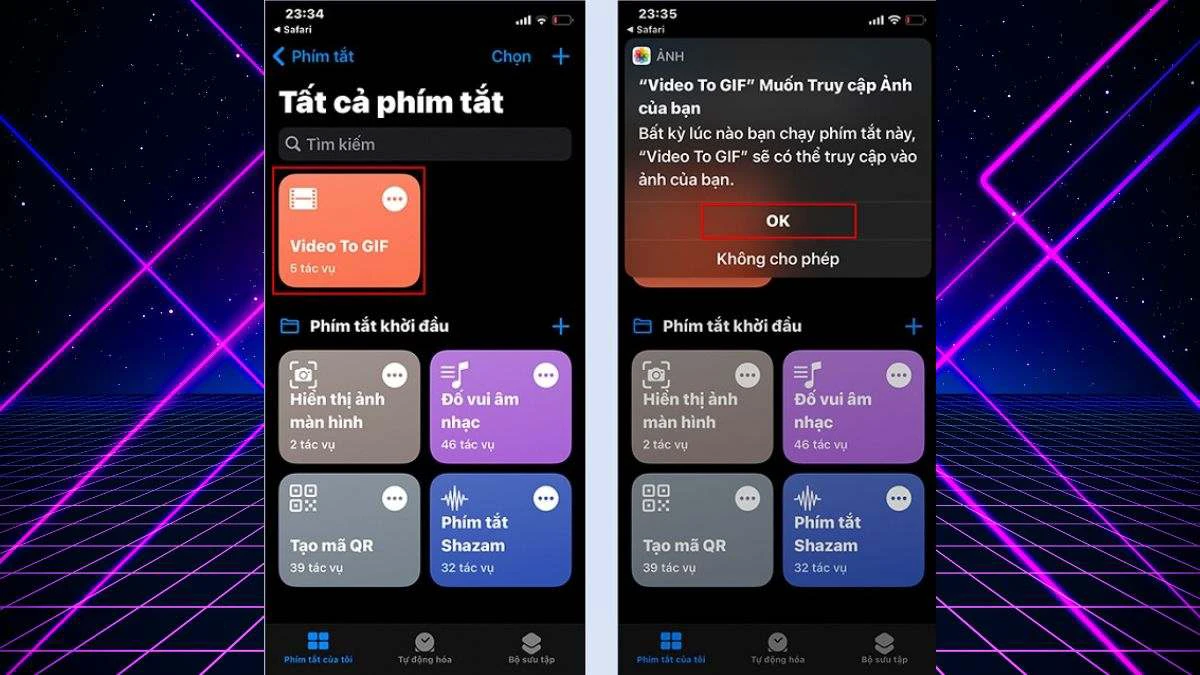
- Bước 4: Sau khi phím tắt được khởi động, điện thoại sẽ tự động hiển thị lên màn hình kho hình ảnh và video của bạn. Việc còn lại của bạn cần làm chỉ là chọn một video mà bạn muốn và chuyển đổi nó sang dạng GIF là được. Lưu ý, bạn nên chọn những video có thời lượng vài giây để quá trình xử lý của ứng dụng được nhanh nhất có thể.

- Bước 5: Sau khi đã chỉnh sửa xong, máy sẽ hiện lên cho bạn một bản xem trước. Nếu như bạn hài lòng với GIF vừa mới được tạo thành thì bạn nhấn vào nút chia sẻ góc màn hình. Ở đó, bạn có thể lưu lại ảnh vào iPhone hoặc chia sẻ nó với bạn bè, người thân của mình qua Email, tin nhắn…

Khám phá: Cách tải video douyin về điện thoại ai cũng có thể làm được
Cách chuyển video thành ảnh GIF Android
Không được tương thích với định dạng GIF như iPhone, Android chỉ có thể chuyển video thành GIF thông qua một ứng dụng bên thứ ba. Một trong những ứng dụng thần kỳ đó là GIF Me Camera.
- Bước 1: Để chuyển đổi video mà bạn yêu thích sang định dạng GIF, trước tiên, bạn cần truy cập vào Play Store và tải ứng dụng GIF Me Camera về điện thoại của mình.

- Bước 2: Sau khi đã tải và khởi động ứng dụng thành công, bạn cần tiến hành theo các bước sau. Tại giao diện chính của ứng dụng, có 4 tuỳ chọn tương ứng với 4 cách để tạo ra một GIF là một tập tin nguồn, một ảnh GIF có sẵn, hình ảnh từ camera hoặc một video có sẵn. Tại đây, để có thể thực hiện cách chuyển video thành ảnh GIF bạn cần nhấn vào tuỳ chọn video.

- Bước 3: Ngay sau đó, ứng dụng sẽ điều hướng bạn tới vị trí, nơi các tập tin video của bạn được lưu trữ. Nhấn vào video mà bạn muốn chuyển đổi.

- Bước 4: Sau khi đã xác định được video, bạn sẽ được chuyển tới màn hình chỉnh sửa GIF. Đây là nơi bạn thiết lập các thông số của ảnh GIF. Để có được chất lượng ảnh GIF tốt nhất và dung lượng nhẹ nhất, bạn cần chọn điểm đầu và điểm cuối của GIF không được quá thời lượng 5 giây. Ở phía bên dưới, bạn có thể điều chỉnh các thông số khác…

- Bước 5: Sau khi đã cảm thấy hài lòng và ưng ý, bạn nhấn vào nút “Create” để bắt đầu quá trình khởi tạo. Lưu ý: thời gian để máy chuyển video thành GIF có thể mất một chút thời gian, trong khi ấy, bạn không nên thao tác gì hay thoát khỏi ứng dụng để quá trình tạo lập không bị lỗi.

- Bước 6: Sau khi đã khởi tạo xong, bạn có thể quay trở lại mục “Thư Viện” trên điện thoại để thưởng thức lại tác phẩm của mình hoặc chia sẻ cho bạn bè của mình qua mạng xã hội.

Mách bạn cách làm nét video trên wink bằng điện thoại, pc cực dễ
Chuyển online
Ngoài hai cách chuyển video thành GIF như trên, bạn cũng có thể chuyển đổi bằng một cách online khác mà không cần thông qua bất kỳ ứng dụng hay phần mềm nào. Đó là cách tạo ảnh GIF bằng trang web Giphy. Để thực hiện được điều ấy, bạn cần làm theo những bước sau đây:
- Bước 1: Bạn truy cập vào địa chỉ “giphy.com” và đăng nhập vào Giphy. Nếu như chưa có tài khoản, bạn có thể nhấn vào nút đăng ký và tạo tài khoản.

- Bước 2: Trên giao diện chính của web, bạn nhấn vào nút “Create” để bắt đầu chuyển đổi GIF từ một video.

- Bước 3: Sau khi hoàn tất bước 2, màn hình của bạn sẽ xuất hiện 3 tuỳ chọn. Ở đây, bạn nhấn vào GIF để tạo được ảnh GIF từ một video có sẵn. Lưu ý là trước khi chọn video mà bạn muốn chuyển đổi nên cắt sẵn video thành đoạn nhỏ dưới 10 giây để tăng tốc độ upload.

- Bước 4: Ngay sau khi upload thành công, giao diện “Trim your video” sẽ hiện ra. Bạn có thể điều chỉnh các thông số về thời lượng ảnh GIF mong muốn và các điểm bắt đầu theo ý thích của mình. Sau khi cảm thấy ưng ý, bạn có thể nhấn vào “Continue to Decorate” để sang bước kế tiếp.

- Bước 5: Ở bước này, bạn có thể thêm chữ, nhãn dán cùng các tùy chọn khác vào trong GIF của mình. Sau khi hoàn tất, bạn nhấn vào “Continue to Upload”. Cuối cùng, bạn copy đường link hoặc bấm chia sẻ để gửi hình GIF vui nhộn mà mình vừa thiết kế tới bạn bè, người thân của mình.

Trên đây là một số cách để chuyển video thành GIF nhanh chóng và hiệu quả nhất mà bạn có thể tham khảo. Chúc bạn thực hiện thành công! Xem thêm nhưng thủ thuật điện thoại hay và mới nhất tại đây!
Bạn đang đọc bài viết Cách chuyển video thành GIF đơn giản trên Android, iPhone tại chuyên mục Thủ thuật ứng dụng trên website Điện Thoại Vui.

Tôi là Trần My Ly, một người có niềm đam mê mãnh liệt với công nghệ và 7 năm kinh nghiệm trong lĩnh vực viết lách. Công nghệ không chỉ là sở thích mà còn là nguồn cảm hứng vô tận, thúc đẩy tôi khám phá và chia sẻ những kiến thức, xu hướng mới nhất. Tôi hi vọng rằng qua những bài viết của mình sẽ truyền cho bạn những góc nhìn sâu sắc về thế giới công nghệ đa dạng và phong phú. Cùng tôi khám phá những điều thú vị qua từng con chữ nhé!





